Нулиране на мрежовите настройки в Windows 10
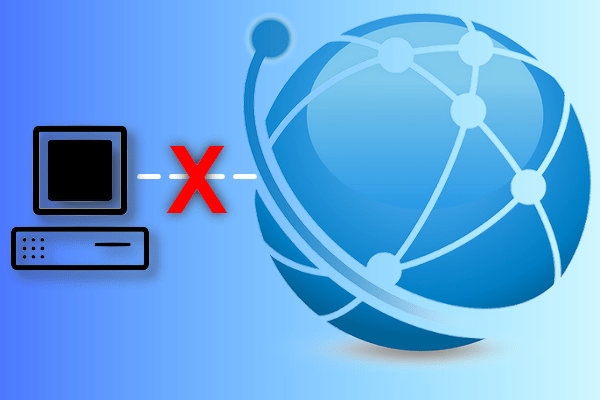
- 3665
- 75
- Johnathan Wilderman
Съдържание
- Как да нулирате мрежовите настройки в Windows 10
- Други препоръки
Ситуацията, позната на много потребители на Windows - интернет изведнъж и изведнъж спря да работи на компютър. И най -обидното тук е, че не можете да видите уебсайтовете в мрежата, които описват опциите за решаване на този проблем, тъй като това изисква достъп до интернет, който просто не работи на компютъра.
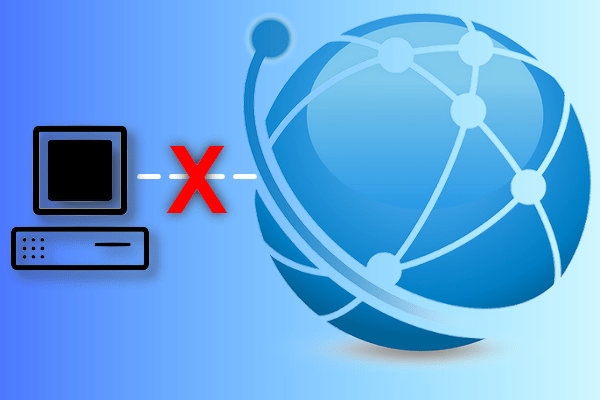
Възможни са и други ситуации, също често срещани. Например, Wi -fi Router разпределя достъпа до интернет - през въздуха и в кабела. От мобилен телефон, през Wi-Fi мрежата, има изход към глобалната мрежа, всичко работи. Но компютърът с Windows 10, свързан през кабела с рутера - по някаква причина достъпът до глобалната мрежа е невъзможен, блокиран, грешката „мрежата не е налична“ и други признаци, придружаващи интернет.
Ако проблемът е невъзможен за локализиране и причината за провала е неразбираема - време е да преминете към повече кардинални мерки. За бързо решаване на проблема с достъпа до мрежата в Windows 10, функцията за нулиране на мрежата се изгражда.
Как да нулирате мрежовите настройки в Windows 10
Незабавно преминете към настройките на мрежовия адаптер. Натискаме комбинацията от бутоните „Win“ + „I“ и в прозореца на параметъра изберете етикета „Мрежа и Интернет“. В новооткрития прозорец на мрежовите настройки ще се интересуваме от секцията „Статус“, той ще бъде първият подред в лявото меню и трябва незабавно да бъде активен при отваряне на прозореца. Ако не е активен, изберете го с левия щракване на мишката. След това превъртете прозореца в самото дъно, където ще видите опцията „Мрежата“:
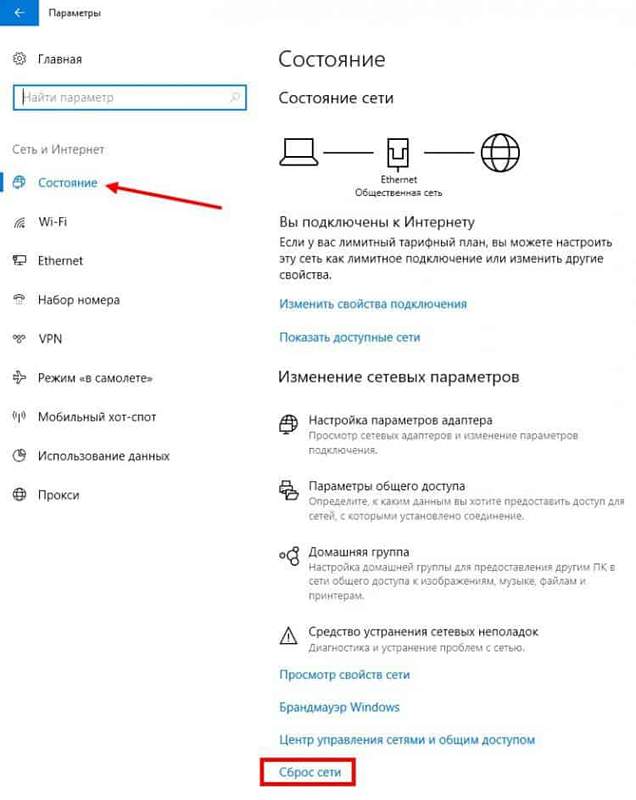
Когато избирате този елемент, ще се появи известие за прозорец, че всички мрежови адаптери ще бъдат изтрити и преинсталиране.
Освен това, в текста, ще видите предупреждение, че ако е необходимо, може да се наложи да инсталирате VPN софтуера (и всъщност всеки софтуер, който директно работи с мрежови адаптери). Windows 10 не може точно да определи дали е необходимо да направите такова преинсталиране на софтуера, така че може да ви предупреди само за възможни действия в бъдеще.
Ако решите със сигурност, че искате безвъзвратно да пуснете всички текущи настройки на мрежата на Windows 10, след това щракнете върху бутона „Нулиране сега“, изчакайте края на процедурата за изхвърляне, след което операционната система ще бъде рестартирана.
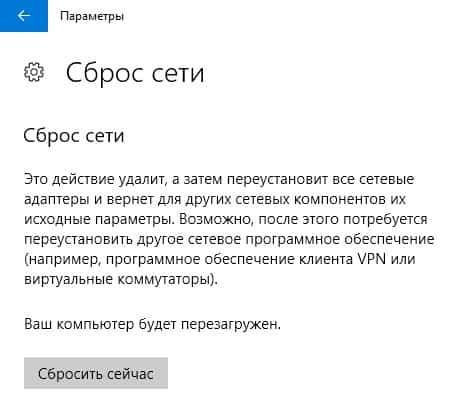
Други препоръки
Не правете тази процедура без спешна нужда. Опитайте в края на краищата първоначално да намерите причината за провала и да го премахнете. Ако имате нужда от допълнителна информация от Интернет за това, използвайте алтернативно интернет устройство (таблет, смартфон), в което достъпът до глобалната мрежа очевидно присъства.
Ако сте напълно объркани при анализиране, анализирате мрежата в Windows, не можете да намерите причината за провала и какво да правите - не знаете, тогава, разбира се, можете да приложите само „твърдия“ разряд, използвайки това Функционалност на Windows 10.
Във всеки случай такова нулиране на настройките не е пълна алтернатива на опцията, когато Windows 10 е инсталиран „от нулата“, тоест, когато всички компоненти, устройствата на Windows, включително мрежовите адаптери, се подлагат на основната инсталация на драйвери и пълна настройка за успешна работа.
Не забравяйте също, че ако мрежата (Интернет) е изчезнала наведнъж на няколко устройства, които са вътре в една и съща мрежа, тогава въпросът най -вероятно не е в настройките на Windows на вашия компютър, а в настройките на рутера, рутера или такъв a устройство, отговорно за мрежата и предоставяне на достъп до мрежата наведнъж до всички тези устройства. Съответно нулирането на мрежовите настройки на Windows 10, които разгледахме по -горе - в този случай е малко вероятно да ви помогне.
Кажете ни в коментарите какъв е вашият опит в премахването на грешките в мрежата на Windows 10?
- « Инсталиране и настройване на разпределението на елементарната ОС
- Префикси за интелигентна телевизия при Android Преглед на пазара за 2018 г »

